
- •Введение
- •Практическая работа №1 Основы работы с программой. Общий вид программы
- •Перемещение по страницам.
- •Способы выделения данных
- •Ввод данных
- •Исправление данных
- •Отмена ошибочных действий
- •Практическое задание №1.
- •Практическая работа №2 Формулы Ввод формул
- •Относительная и абсолютная адресация
- •Использование функций
- •Практическое задание №2. Первый уровень сложности
- •Практическое задание №2. Второй уровень сложности
- •Контрольное задание №1 Формирование таблиц
- •Практическая работа №3 Копирование и перемещение данных Использование буфера обмена
- •Перемещение и копирование с помощью мыши
- •Очистка данных
- •Вставка данных
- •Специальная вставка
- •Практическое задание №3. Первый уровень сложности
- •Практическое задание №3. Второй уровень сложности
- •Практическая работа №4 Форматирование Форматирование ячеек
- •Использование автоформата
- •Условное форматирование
- •Изменение ширины столбцов и высоты строк
- •Скрытие и отображение строк и столбцов
- •Практическое задание №4. Первый уровень сложности
- •Практическое задание №4. Второй уровень сложности
- •Контрольное задание №2 Форматирование таблиц
- •Практическая работа №5 Автозаполнение Использование маркера автозаполнения
- •Создание пользовательских списков автозаполнения
- •Быстрое заполнение повторяющихся записей в столбце
- •Практическое задание №5. Первый уровень сложности
- •Практическое задание №5. Второй уровень сложности
- •Контрольное задание №3 Использование автозаполнения
- •Работа с несколькими листами одновременно
- •Практическое задание №6. Первый уровень сложности
- •Практическое задание №6. Второй уровень сложности
- •Практическая работа №7 Работа с данными
- •Сортировка.
- •Работа с фильтрами.
- •Промежуточные итоги.
- •Условия для базы данных
- •Практическое задание №7. Первый уровень сложности
- •Практическое задание №7. Второй уровень сложности
- •Контрольное задание №4 Работа с данными
- •Практическая работа №8 Печать документа Предварительный просмотр документа
- •Разметка страниц для печати
- •Вкладка – «лист»
- •Средства установки разрыва страниц.
- •Практическое задание №8. Первый уровень сложности
- •Практическое задание №8. Второй уровень сложности
- •Практическая работа №9 Создание диаграмм
- •Требования к данным
- •Элементы двумерной диаграммы
- •Элементы объемной диаграммы
- •Создание нового листа диаграммы с помощью меню Вставка
- •Выбор типа диаграммы
- •Редактирование диаграммы
- •Практическое задание №9. Первый уровень сложности
- •Практическое задание №9. Второй уровень сложности
- •Контрольное задание №5 Работа с диаграммами.
- •Практическая работа №10 Сводная таблица
- •Работа с макетом
- •Работа с панелью инструментов «Сводные таблицы».
- •Практическое задание №10.
- •Контрольное задание №6 Создание сводных таблиц
- •Практическая работа №11 Обмен данными в Word и Excel.
- •Практическое задание №11.
- •Практическая работа №12 Консолидация данных Предусмотрено несколько способов консолидации:
- •Консолидация данных с использованием трехмерных ссылок
- •Консолидация данных по расположению
- •Консолидация данных по категориям
- •Задание исходных областей консолидируемых данных
- •Рассмотрим на примере.
- •Маскаева Ирина Владимировна Дробышевский Виталий Александрович
- •В авторской редакции
Задание исходных областей консолидируемых данных
Исходные области консолидируемых данных задаются либо трехмерными формулами, либо в поле Ссылка диалогового окна Консолидация (команда Консолидация, меню Данные). Источники данных могут находиться на том же листе, что и таблица консолидации, на других листах той же книги, в других книгах.
На том же листе. Если исходные области и область назначения находятся на одном листе, используйте имена или ссылки на диапазоны.
На разных листах. Если исходные области и область назначения находятся на разных листах, используйте имя листа и имя или ссылку на диапазон.
На разных устройствах. Если исходные области и область назначения находятся в разных книгах разных каталогов диска, используйте полный путь к файлу книги, имя книги, имя листа, а затем — имя или ссылку на диапазон.
Рассмотрим на примере.
Лист 1 – переименуем на Квартал1
Лист 2 – переименуем на Квартал2
Лист 3 – переименуем на Квартал3
Лист 4 – переименуем на Квартал4
Лист5 – переименуем на Год
На лист 1 создаем Таблицу. Каким-то образом оформляем (форматируем): границы, цвет и т.д. Создаем таблицы того же формата и содержания на других листах (например, копируем данные с сохранением формата).
Затем в листе Год стать на ячейку А1 и команда Данные → Консолидация.
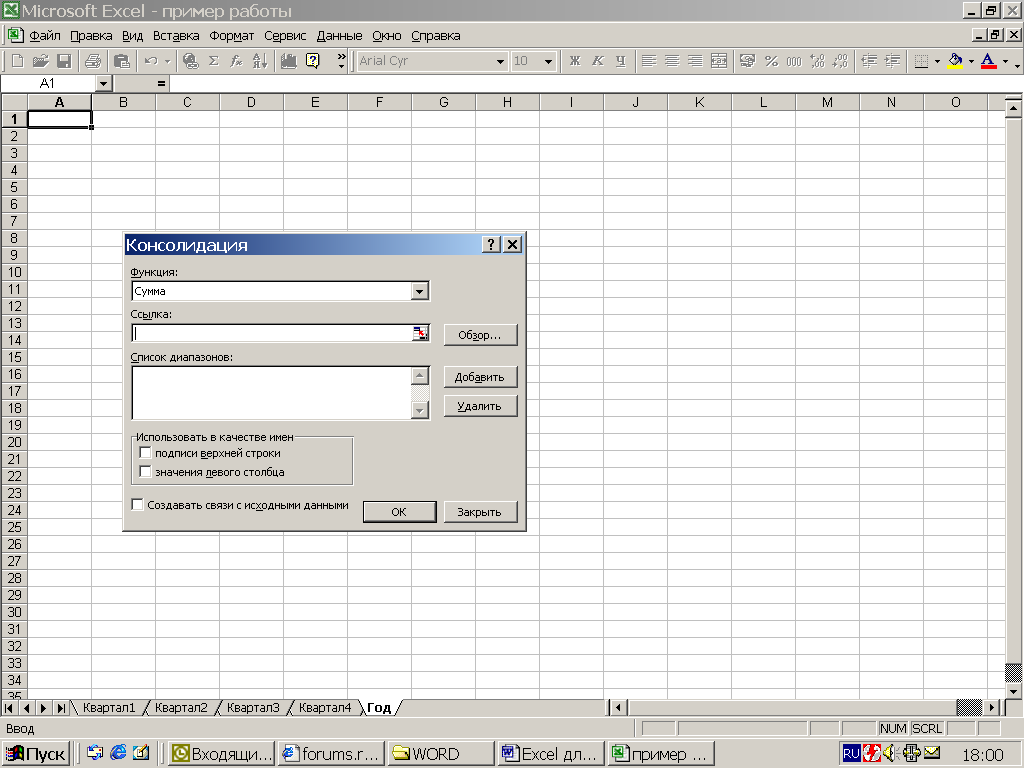
Рис. 63 Окно команды для консолидации данных
Выбираем функцию – Сумма.
Затем
задаем список таблиц для консолидации.
Для этого в поле «Ссылка» нажимаем
.
Переходим на лист Квартал1, выделяем
таблицу и нажимаем
![]() .
Выделенный диапазон появляется сначала
в поле «Ссылка»,
.
Выделенный диапазон появляется сначала
в поле «Ссылка»,
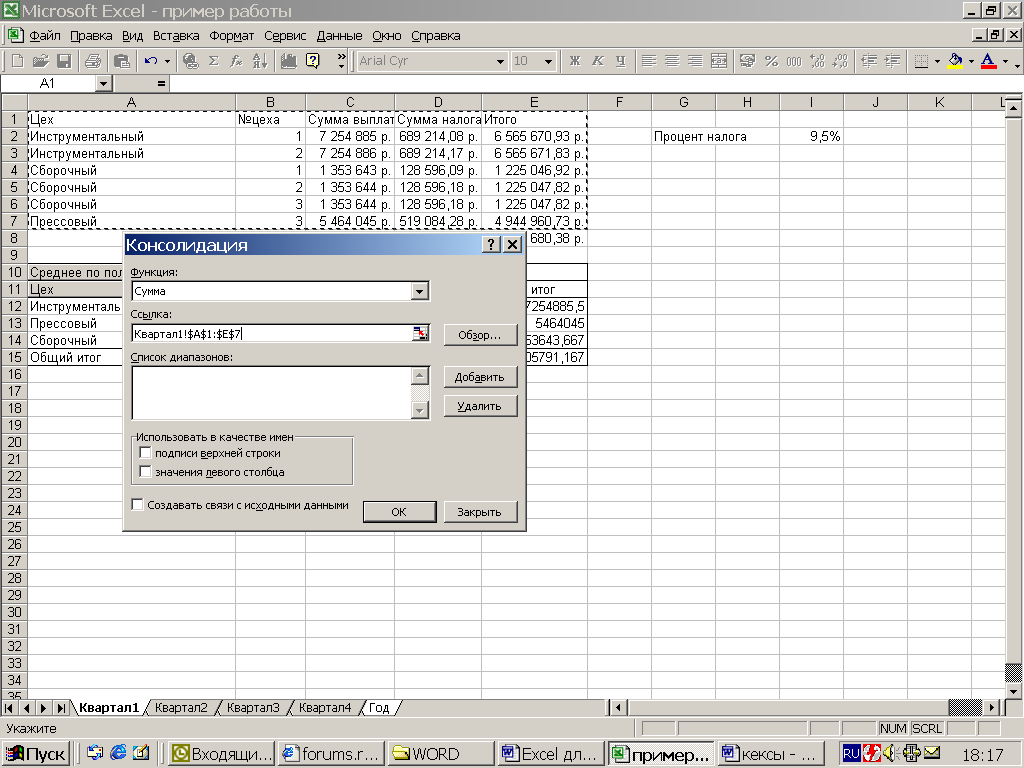
а затем после нажатия кнопки «Добавить» и в «Списке диапазонов»:
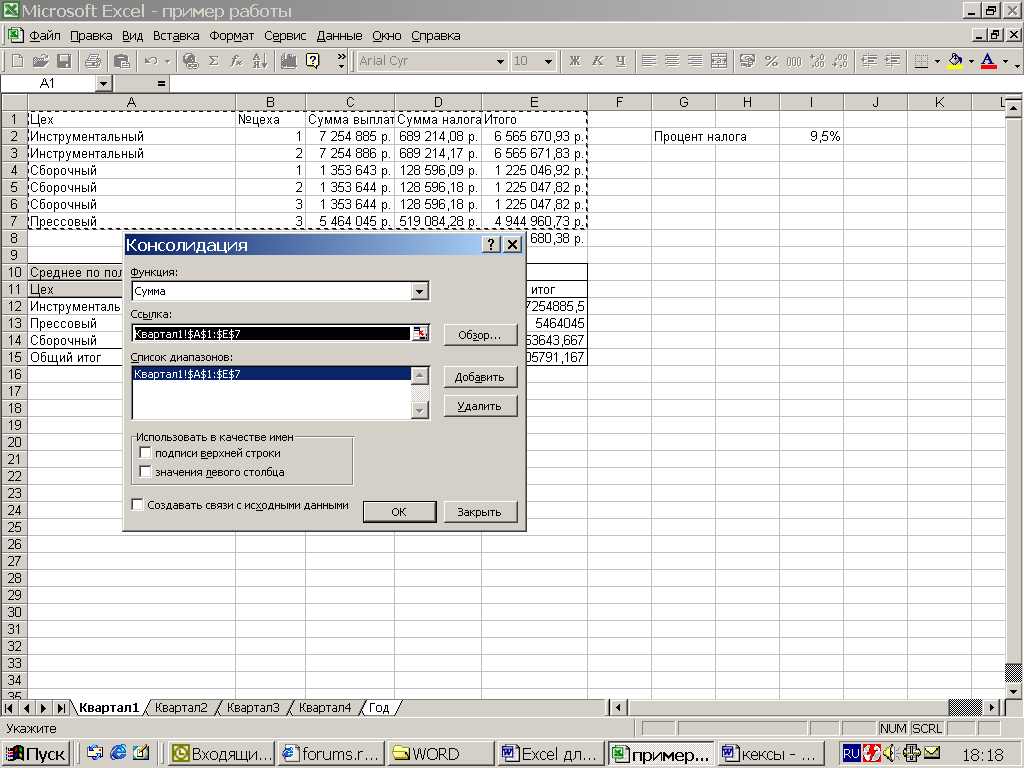
Чтобы добавить следующий диапазон, нажимаем и выделяем таблицу на листе Квартал2, нажимаем Добавить. Если размеры консолидируемых диапазонов совпадают, то выделять таблицу на каждом листе необязательно. При выборе очередного листа для выделения, программа сама предлагает тот же диапазон. После добавления всех требуемых диапазонов, нажимаем ОК.
В результате появится сводка, суммирующая таблицы. По ней можно строить диаграммы.
Практическое задание №12. Первый уровень сложности
Создать таблицу. Строки содержат названия предприятий Минпищепрома, столбцы – выполнение месячного плана в денежном выражении по различным группам товаров.
Переименовать лист - «Январь».
Скопировать данные на второй и третий листы - «Февраль» и «Март» соответственно.
Создать четвертый лист «1 квартал». На этом листе получить консолидированную таблицу.
Практическое задание №12. Второй уровень сложности
При создании исходной таблицы группы товаров на различных предприятиях могут отличаться.
Контрольное задание №7 Использование консолидации данных
Цель работы: научиться проводить консолидацию данных.
Задание для выполнения
Использовать таблицу контрольного задания №1. Переименовать лист с таблицей «Январь».
Создать две копии листа с именами «Февраль», «Март».
Создать новый лист с именем «Первый квартал».
На листе «Первый квартал» выполнить консолидацию данных с листов «Январь», «Февраль», «Март».
Литература
П.Блаттнер «Использование Excel 2002».- М.: Вильямс,2002.-864с.
Марк Додж, Крейг Стинсон «Эффективная работа с Microsoft Excel 2000».- СПб: «Питер»,2003.-1056с.
А.Столяров, В.Столярова «Excel 2000 для себя».-М.:ДМК, 2002.-336с.
В. Долженков, Ю. Колесников «Excel 2002 в подлиннике».- К.: «Издательская группа BHV»,2002.-1072с.
А.Левин «Excel – это очень просто».- СПб: «Питер»,2004.-80с.
Р.Ларсен «Инженерные расчеты в Excel».- М.: Вильямс,2002.-544с.
Джон Уокенбах «Диаграммы в Excel».- М.: Вильямс,2003.-448с.
Н.Литвиненко «Построение графиков в Excel: тонкости».- М.: «Солон», 2003.-142с.
В. Долженков, Ю. Колесников «Самоучитель Excel 2003» Киев: «Издательская группа BHV»,2004.-432с.
Учебное издание
